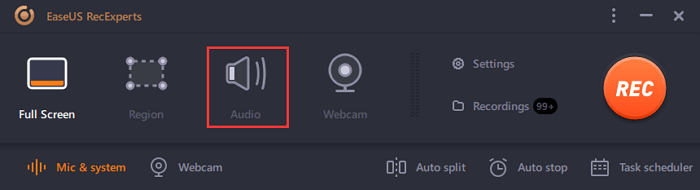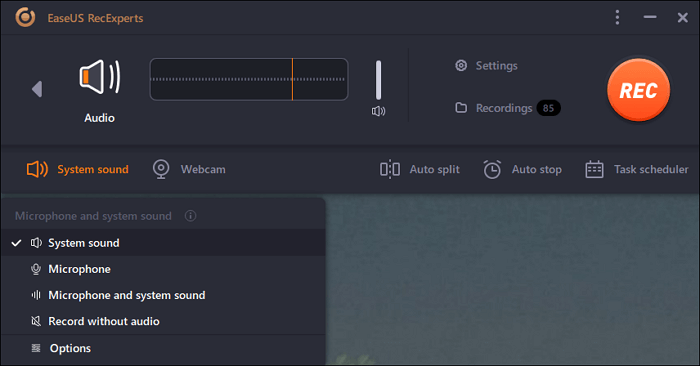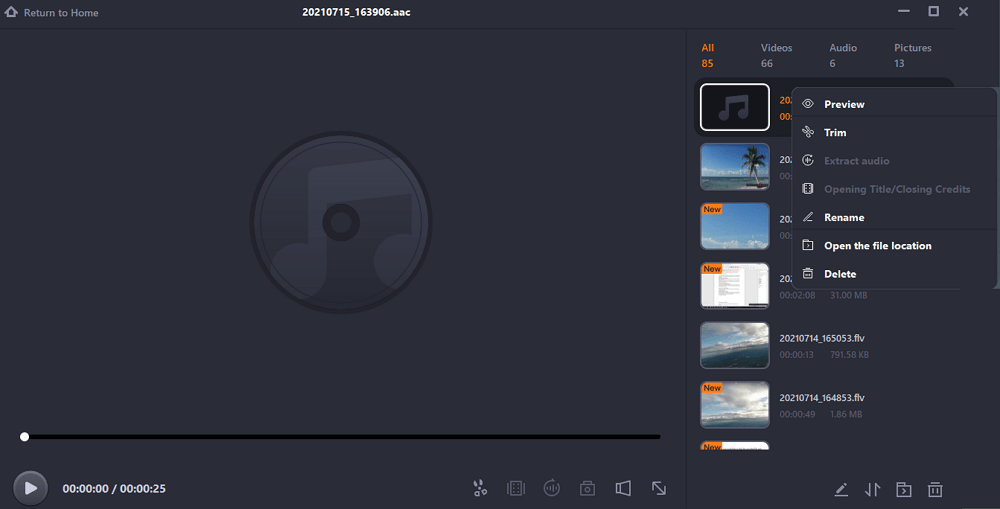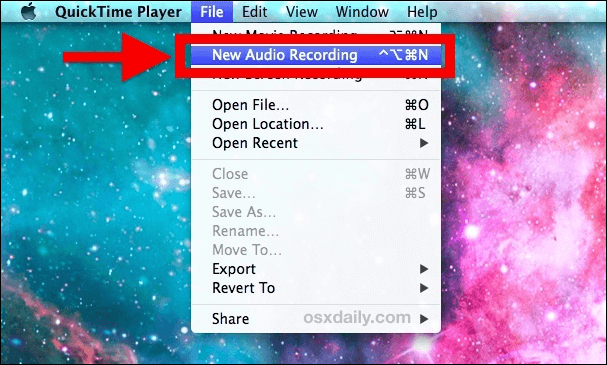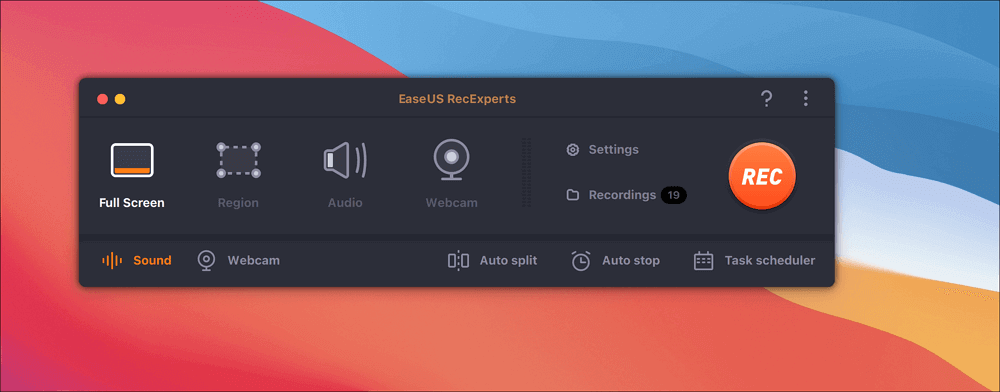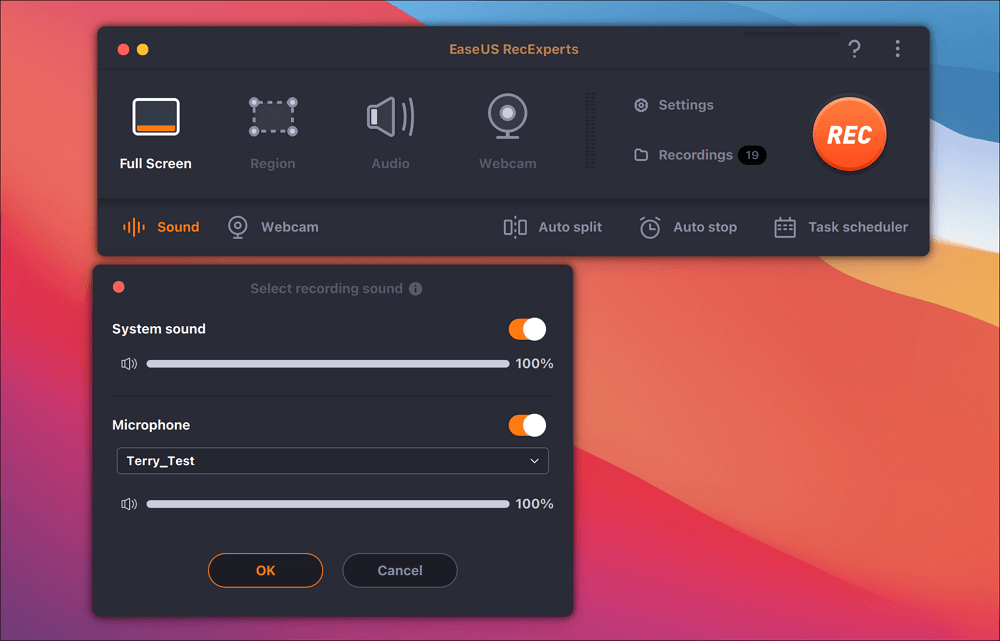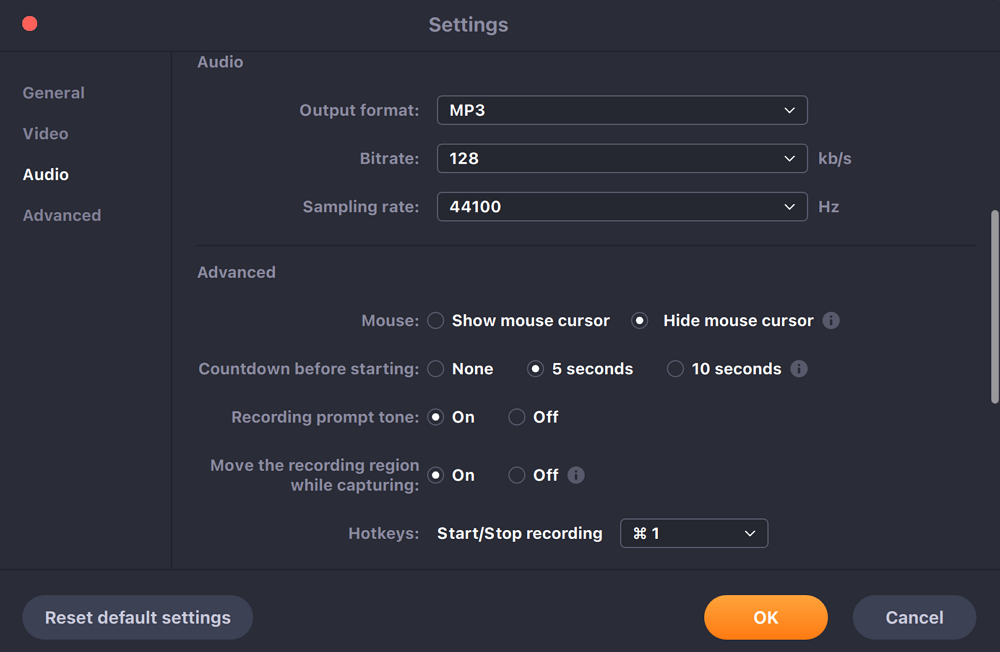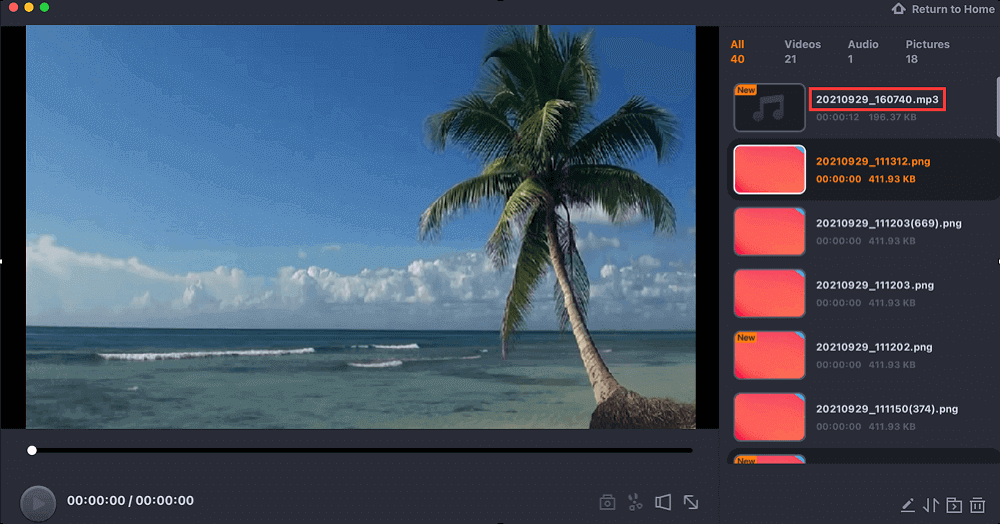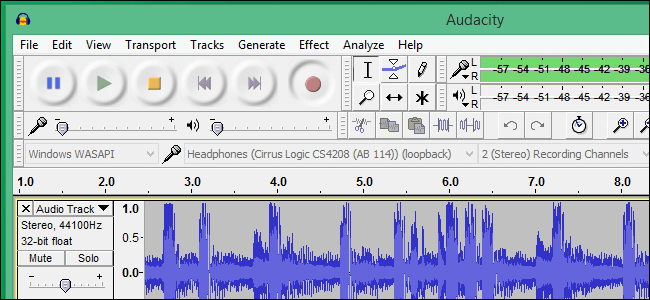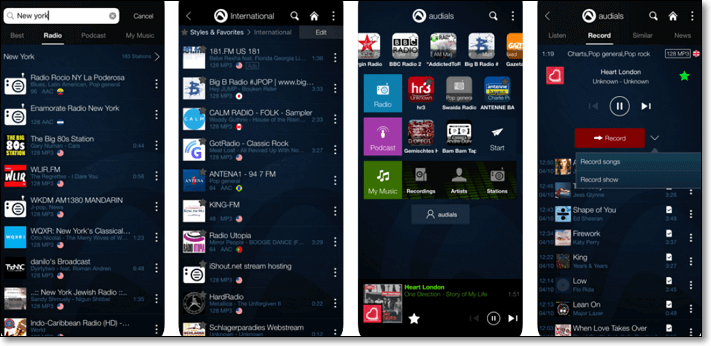Internetradio is een web- of streamingradio. Net als de traditionele radiostations biedt het u een geweldige verzameling muziek waarnaar u kunt luisteren. Terwijl u geniet van de nummers op internetradiosites, wilt u misschien enkele audiotracks downloaden om er later van te genieten.
Hier zullen we een aantal fantastische audio-opnamesoftware delen om het werk te voltooien en je gedetailleerde tutorials te bieden. Blijf lezen om te leren hoe u internetradio opneemt op Mac, Windows en iPhone.
| Internetradiorecorder |
Stapsgewijze probleemoplossing |
| EaseUS RecExperts voor Windows |
Het is een van de meest populaire internetradiorecorder Windows 10... Volledige stappen |
| QuickTime-speler |
Download en installeer Soundflower op uw Mac-computer. Daarna... Volledige stappen |
| EaseUS RecExperts voor Mac |
Als je een meer uitgebreide streaming audiorecorder op Mac nodig hebt, dit ... Volledige stappen |
| Durf |
Klik op "Systeemvoorkeuren" en selecteer Geluiden, dan... Volledige stappen |
| Audials Afspelen |
Open de app en zoek de internetradio die je wilt opnemen... Volledige stappen |
Hoe internetradio op te nemen op Windows 10 pc
EaseUS RecExperts voor Windows is een van de meest populaire internetradiorecorders voor Windows 10. Met een eenvoudige en intuïtieve interface is deze software geschikt voor zowel beginners als professionals. Terwijl we het hebben over het opnemen van live radio, stelt dit programma je in staat om het zonder verlies vast te leggen naar MP3, AAC of andere audiobestandsformaten. Bovendien biedt het een geplande opnamefunctie die erg handig is wanneer u streaming audio op een specifiek tijdstip moet opnemen.
Naast een audiorecorder presteert het ook goed bij schermopname. Met zijn hulp kunt u vrijelijk elk gebied op uw scherm vastleggen, webcam opnemen, schermafbeeldingen maken en deze bewerken zodra de opname is voltooid. Meer dan een scherm- en audiorecorder, het is ook een eenvoudige video-editor.
EaseUS RecExperts
- De beste streaming audiorecorder voor iedereen
- Exporteer audio in MP3, AAC, OGG, FLAC, enz.
- Ondersteuning voor het tegelijkertijd opnemen van achtergrondgeluid en uw stem
- Plan opname internetradion zonder moeite
- Maak van tevoren een opnametaak met Taakplanner
Nadat u het hebt gedownload, bekijkt u de onderstaande stapsgewijze zelfstudie om een internetradiostream op uw Windows 10-pc op te nemen:
Stap 1. Start EaseUS RecExperts en er zijn vier functies op de interface. Hier kies je voor "Audio" .
Stap 2. Selecteer de geluidsbron door op het icoon linksonder te klikken. Het ondersteunt opnamesysteemgeluid, microfoonstem en beide. De instellingen in "Opties" helpen je om het volume aan te passen.
Stap 3. Druk op de knop "REC" om begin met het opnemen van audio. Om het af te maken, klik je gewoon op het rode vierkantje om het te stoppen .
Stap 4. Er verschijnt automatisch een audiospeler. U kunt de opgenomen audio bekijken of bijsnijden met ingebouwde tools.
Hoe internetradiostream op Mac op te nemen
Hoe op te nemen van internetradio op een Mac-computer? Er zijn 3 prachtige radio-opname-apps op Mac die je kunnen helpen bij het voltooien van de taak.
1. QuickTime-speler
QuickTime Player is een geweldige mediaspeler die verschillende video- en audiobestanden kan afspelen. Maar het is niet alleen een mediaspeler, maar ook een eenvoudige internetradiorecorder.
Het kan u helpen om alles op uw scherm gemakkelijk vast te leggen. Als u internetradio wilt opnemen zonder software van derden op uw Mac te downloaden, kunt u QuickTime Player proberen.
![Internetradio opnemen op Mac]()
Radio opnemen op Mac met QuickTime Player:
Stap 1. Download en installeer Soundflower op uw Mac-computer. Ga daarna naar de balk "Geluid" en kies de "Soundflower (2ch)" in het paneel Geluidsinstellingen.
Stap 2. Start QuickTime Player en klik vervolgens op "Bestand" > "Nieuwe audio-opname" in het hoofdvenster. Klik op het pijltje en selecteer de optie "Soundflower (2ch)".
Stap 3. Speel de internetradio af die u wilt opnemen en klik op de rode knop om de internetradio op uw Mac-computer op te nemen.
Als je een meer uitgebreide streaming audiorecorder op Mac nodig hebt, is dit geschikt voor jou. Dit is een radiorecorder van derden die u meer functies biedt dan de standaard.
U kunt bijvoorbeeld het systeemgeluid en het microfoongeluid afzonderlijk of gelijktijdig vastleggen. Als u een radioprogramma op een bepaald tijdstip wilt opnemen, kunt u de opname plannen om vast te leggen wat u gedurende een bepaalde periode wilt opslaan.
Meer eigenschappen:
- Neem moeiteloos audio op met het scherm
- Kies uit meerdere audiobronnen
- Neem eenvoudig online lessen en vergaderingen op
- Audio exporteren in het gewenste formaat
Het opnemen van een radioprogramma en het opslaan op je Mac wordt een eenvoudige taak met behulp van deze radiorecorder. Download en probeer het nu.
Hoe radiostations op Mac op te nemen:
Stap 1. Installeer en start EaseUS RecExperts. Klik op de optie "Audio" op het hoofdscherm.
Stap 2. Klik op het pictogram Geluid in de linkerbenedenhoek van de interface. Hier kunt u de optie "Systeemgeluid" inschakelen om de audio van uw Mac op te nemen.
Stap 3. Om meer opties op audio toe te passen, klikt u op "Instellingen" in de hoofdinterface. Hier kunt u het uitvoerformaat, de bitsnelheid, de bemonsteringsfrequentie, enz.
Stap 4. Als u klaar bent, wordt het audiobestand opgeslagen op de "Opnames". Het recente audiobestand wordt als eerste weergegeven.
3. Durf
Audacity is een gratis en open-source audiorecorder en editor die compatibel is met Windows-, macOS- en Linux-systemen. Hiermee kunt u moeiteloos elk geluid opnemen dat van uw computer of microfoon komt. Na de opname kunt u de opgenomen audio bewerken door bij te snijden en te knippen, en de opname in verschillende formaten exporteren.
![Internetradio opnemen op Mac]()
Manier om internetradio Mac op te nemen met Audacity:
Stap 1. Download en installeer Audacity en Soundflower op uw Mac-computer.
Stap 2. Klik op "Systeemvoorkeuren" en selecteer Geluiden, ga vervolgens naar het tabblad Uitvoer en kies de knop "Soundflower (2ch).
Stap 3. Start Audacity en open de Voorkeuren om Soundflower (2ch) als opnameapparaat te selecteren. Klik vervolgens op de rode knop en speel de internetradio af om de opname op Mac te starten.
Stap 4. Als u klaar bent, klikt u op de knoppen "Bestand" en "Exporteren" om de audio als MP3-bestand in het hoofdvenster te exporteren.
Live radio opnemen van internet op iPhone
Audials Play is een alles-in-één internetradiospeler en -recorder voor iPhone-gebruikers. Het is volledig gratis en er staan geen advertenties op de interface. Deze app biedt veel radiostations en podcasts, gesorteerd op land en genre, waaronder de BBC, Capital, Island FM en vele anderen.
Bovendien kun je hele uitzendingen opnemen of de stream opslaan met automatische nummerscheiding om deze later opnieuw af te spelen, en zelfs als je offline bent.
![Internetradio opnemen op iPhone]()
Hoe streaming radio van internet op iPhone op te nemen:
Stap 1. Download Audials Radio uit de App store op je iPhone.
Stap 2. Open de app en zoek de internetradio die je wilt opnemen. Veeg vervolgens naar het tabblad Opnemen en kies de knop "Opnemen". U ziet twee opname-opties. U kunt er een kiezen op basis van uw behoeften.
Stap 3. Wanneer u klaar bent met opnemen, tikt u nogmaals op de knop "Opnemen" om het opnameproces te beëindigen. En later ziet u de opnames in de lijst verschijnen.
Bonustip: Top 3 populaire internetradiostations
Er zijn tientallen radiostations beschikbaar op internet en u kunt tijdens het selecteren in de war raken. Om uw problemen op te lossen, zullen we de top 3 internetradiosites hieronder met u delen. Kijk maar even.
1. Spotify
Spotify is een online radiosite waar je kunt genieten van prachtige muziek van verschillende platenmaatschappijen. Behalve de desktop-app heeft het ook een mobiele app die compatibel is met verschillende draagbare apparaten en waarmee je de muziek waarnaar je luistert kunt delen.
Maar om toegang te krijgen tot de volledige functies, moet u deze vereisen, en voor de premium-service is betaling vereist.
2. Laatste. FM
Last.FM is een ander streaming radiostation. Het bouwt een aangepast en persoonlijk profiel op op basis van uw smaak en voorkeuren om het beter te gebruiken.
Nu is Last.FM alleen gratis beschikbaar in de VS, het VK en Duitsland. Als u zich in andere landen bevindt, krijgt u beperkte spelen terwijl u onbeperkt kunt luisteren naar premium gebruikers.
3. Pandora-radio
Pandora Radio is een van de langst bestaande online radiostations, die kan worden afgespeeld op verschillende mediastreamingapparaten en mobiele platforms. Hiermee kunt u de muziek waarnaar u luistert kopen van Amazon en iTunes.
Bovendien zal het u automatisch enkele nummers en radio aanbevelen, wat afhankelijk is van ritme, toon en harmonieën. De service is echter beperkt tot een bepaald land.
Het komt neer op
In dit artikel hebben we besproken hoe je met de eenvoudigste methoden live radio op een computer kunt opnemen, en je kunt de beste kiezen om de klus te klaren. Bovendien verzamelen we aan het einde van het bericht enkele populaire internetradiosites voor u.
Onder die internetradiorecorders raden we EaseUS RecExperts ten zeerste aan. Hiermee kunt u moeiteloos internetradio en live streaming video/audio opnemen.
![EaseUS Data Recovery Wizard]()
![EaseUS Data Recovery Wizard for Mac]()
![EaseUS Partition Manager Pro]()
![EaseYS Partition Manager Server]()
![EaseUS Todo Backup Workstation]()
![EaseUS Todo Backup Advanced Server]()